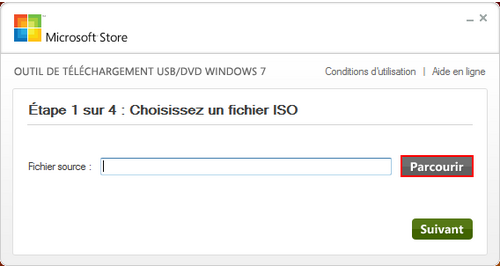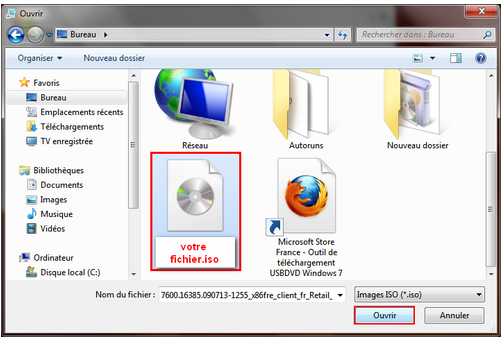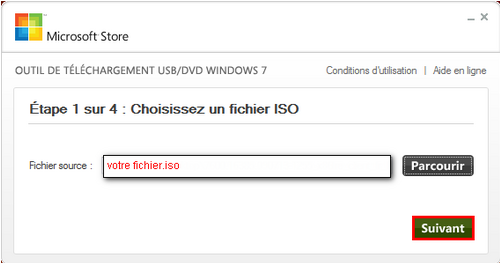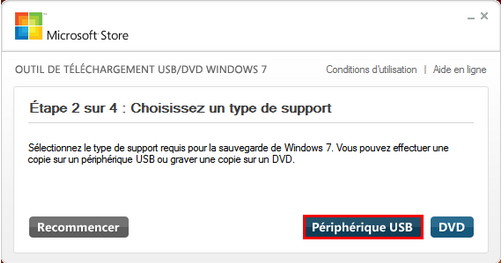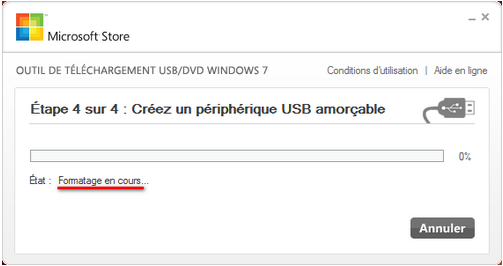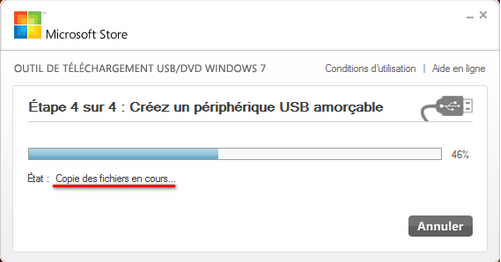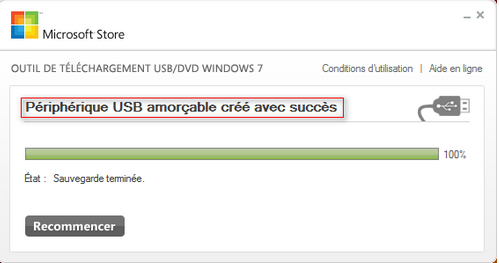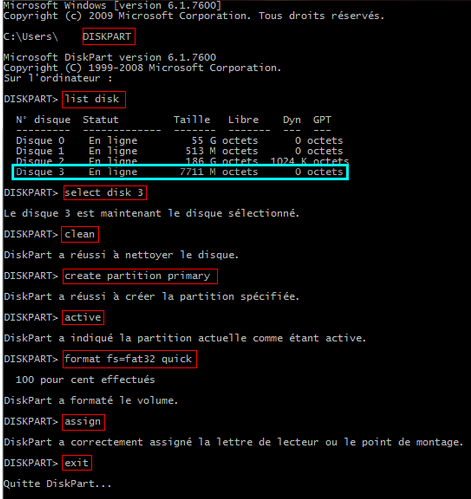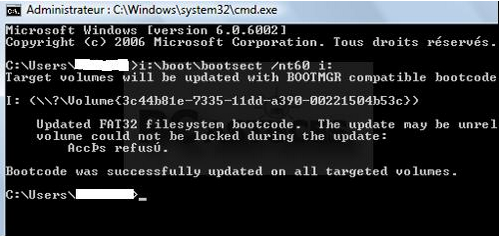9:51 PM Installer Windows depuis USB bootable |
Cet article decrit comment creer une clef USB amorcable et installer une copie de windows Vista ou Seven a partir cette clef USB. Il existe plusieurs méthodes de création d'une clé USB bootable d'installation de Windows. Tout d'abord nous allons choisir le systeme d'exploitation windows OS à installer: Windows 7, Windows Vista, Windows XP, Windows Server 2003, Windows Server 2008, ... Dans nos exemples, nous allons installer Windows7 ou Windows Vista. Pour les autres systèmes d'exploitation du type Serveur, passer à installer Win server depuis USB bootable. Il faut considérer que ces méthodes d'installation sont conçues à une installation propre de windows sur une machine. Toute autre version Windows installée dans le PC de destination sera soit écrasée soit non plus reconnues lors du boot meme si on choisit d'installer Windows dans une nouvelle partition du disque dur. Maintenant assez de philosophie, on entame l'action: Installtion de Windows 7 depuis USB bootable:Prérequis: télécharger Windows7-USB-DVD-tool , une copie de win7 compressée en ISO, un PC avec Windows installé depuis lequel nous effectuons les opérations, Une clé USB de 8GO pour une installation complete (4GO peuvent etre une limite) -Installer le logiciel et lancer le: -Choisir le fichier ISO qui contient la copie de Windows 7 à installer
Vous aurez le suivant:
-Cliquer sur le bouton "Périphérique USB" pour injecter l'installation dans la clé USB
-Choisir la clé USB qui servira de support d'installation
-Suivre les étapes automatiques de formatage et de préparation de la clé USB pour qu'elle soit amorçable.
et Voila:
La clé USB est maintenant prete. Il suffit de l'inserer dans le PC sur lequel vous voulez installer une copie propre de windows 7,le démarrer, d'acceder au menu du BIOS, changer l'ordre de boot en mettant boot from USB device en 1er, redémarrer le PC et voila: l'installation de Windows 7 se lance automatiquement à partir de la clé USB. Installation de Windows Vista depuis USB:Il existe deux méthodes de préparation d'une clé USB pour l'installation de Windows Vista et les deux s'effectuent à l'aide de l'invite de commande DOS (cmd). Ces deux méthodes restent valables pour Windows 7. La première est à travers l'utilitaire DISKPART: -préparer la clé en tapantt la séquence de commandes suivante depuis cmd: 1.c:\>diskpart ->ceci permettra de lancer l'outil diskpart. 2.c:\>diskpart>list disk ->ceci permettra de lister tous les disques de votre PC. Regarder la liste des disques et tenir compte du numéro de disque qui appartient à la clé USB par exemple 2 3.c:\>diskpart>select disk 2 ->ceci vous permettra de choisir le disque 2 qui correspond à votre clé USB pour le reste des opérations. 4. c:\>diskpart>clean ->ça conciste à supprimer la partition présente sur la clé USB s'il y en a. 5. c:\>diskpart> create partition primary ->créer une nouvelle partition. 6. c:\>diskpart>active ->configurer la nouvelle partition comme active ce qui lui permettra de devenir amorçable/bootable. 7. c:\>diskpart> format fs=fat32 quick ->formater rapedement la clé USB en FAT32. Vous pouvez la formater en NTFS en remplaçant fat32 par ntfs dans la commande. 8. c:>\diskpart> assign ->attribuer une lettre automatiquement à votre Clé. 9. c:\>diskpart>exit ->sortir de l'utilité DISKPART Un exemple de préparation de la clé USB avec DISKPART: remarque: dans cet exemple l'usb est de 8GO de capacite (7711MO effectifs) et correspond au disque numéro 3 et non pas 2:
Votre clé USB est maintenant amorcable: elle peut etre utilisée pour booter n'importe quel PC. Il ne vous reste que de copier/coller le contenu d'un disque d'installation de Vista vers la clé. Inserer la clé clé dans le PC où vous voulez installer une copie propre de Vista et démarrez le. Bien sur, son BIOS doit etre configuré pour se lancer depuis une un péréphéruque USB en premier lieu. Done. La 2eme méthode de préparation de la clé USB à l'installation prend un chemein inverse et utilise la commande bootsect: 1-Copier/Coller tout le contenu de votre disque d'installation de Windows dans votre clé USB préalablement formatée (à partir de poste de travail, clic droit sur la clé, format). Noter la lettre de votre clé USB depuis le Poste de Travail (par exemple I:) 2-Ouvrir cmd (démarrer, taper cmd, entrée) 3-Saisir la commande suivante si la lettre de votre clé USb est I et taper entrée: C:\>i:\boot\bootsect /nt60 i: Exemple d'éxecution de bootsect:
->Votre clé est maintenant prete. Vous pouvez entamer l'installation de Windows. Pour toutes questions relatives à cet article, merci de les poser dans le champs de commentaires. |
|
|
| Nombre total de commentaires: 1 | ||
| ||